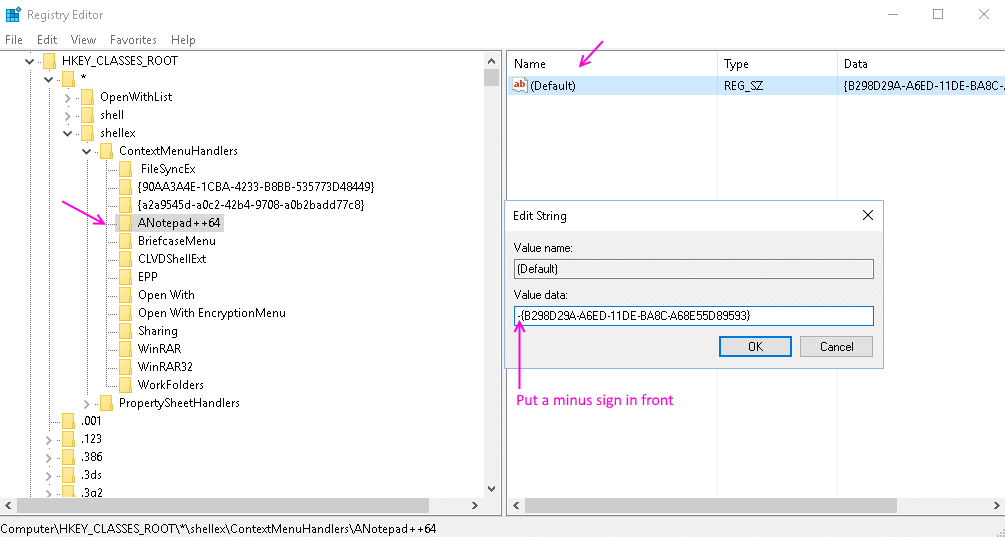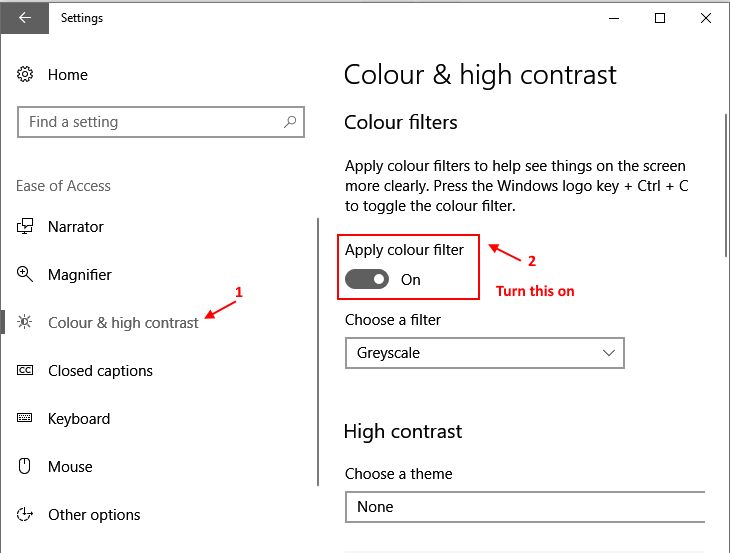Użytkownicy systemu Windows zgłosili problem po wprowadzeniu zmian w używanej nazwie użytkownika. Wiadomo, że nawet zmiana lub zresetowanie hasła powoduje ten problem. Pełny komunikat o błędzie jest pokazany poniżej:
Nie wykonano mapowania nazw kont i identyfikatorów bezpieczeństwa
W tym artykule omówiono poprawki, które mogą pomóc w przezwyciężeniu powyższego błędu.
Spis treści
Poprawka 1: Korzystanie z Edytora rejestru
1. otwarty Uruchom okno dialogowe z klawiszami Windows+R.
2. Wpisz polecenie „regedit” i uderzył Wchodzić.

3. Jeśli zobaczysz okno kontroli konta użytkownika, szukające uprawnień, kliknij tak.
4. W oknie edytora rejestru skopiuj i wklej poniższą lokalizację w pasku wyszukiwania i naciśnij Wchodzić klucz. Zapoznaj się z poniższym zrzutem ekranu, aby uzyskać więcej informacji.
HKEY_LOCAL_MACHINE\SOFTWARE\Microsoft\Windows NT\CurrentVersion\Winlogon\GPExtensions\{827D319E-6EAC-11D2-A4EA-00C04F79F83A}
5. Po prawej stronie znajdź klucz o nazwie ExtensionDebugLevel.
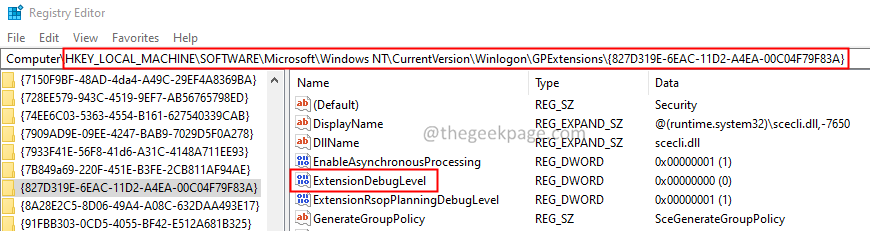
6. Podwójne kliknięcie na klawiszu, aby zmienić jego wartość.
7. W otwartym oknie Edytuj DWORD ustaw wartość na 2 i uderzył Wchodzić.
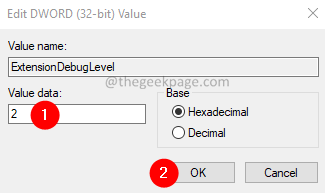
8. Uruchom ponownie system.
Poprawka 2: Korzystanie z Microsoft Management Console
1. Przytrzymaj klawisze Wygraj+R otworzyć Uruchomić Dialog.
2. W oknie Uruchom wpisz mmc i uderzył Wchodzić.
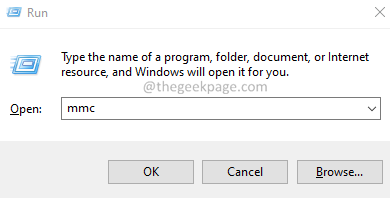
3. W oknie Microsoft Management Console (MMC), które się otworzy, kliknij Plik i wybierz Dodaj/usuń przystawkę opcja.
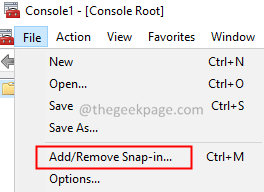
4. ten Dodaj lub usuń przystawki otwiera się okno. Od Dostępne przystawki sekcja, zlokalizuj Lokalni użytkownicy i grupy.
5. Następnie kliknij Dodać przycisk.
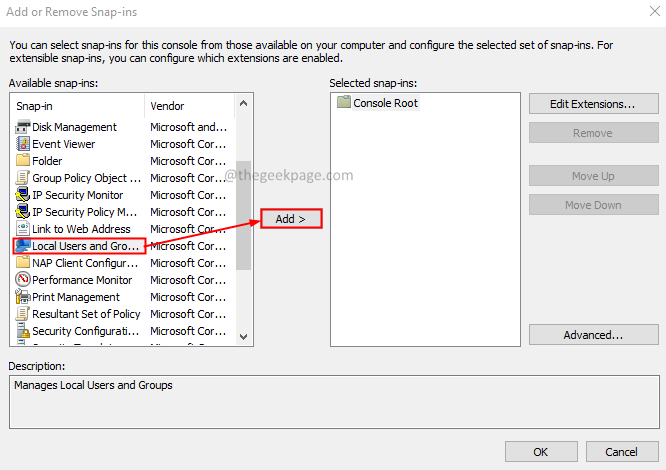
6. Zobaczysz okno Wybierz maszynę docelową. Zaznacz na Komputer lokalny opcja.
7. Kliknij na Skończyć przycisk.
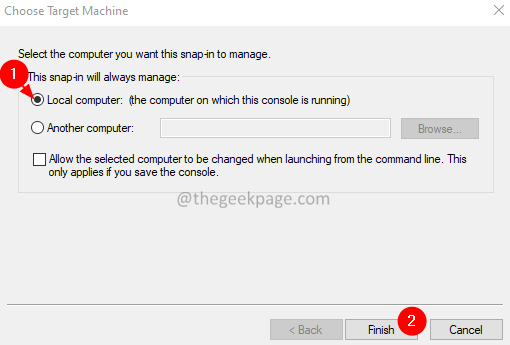
8. Teraz powinieneś zobaczyć Lokalni użytkownicy i grupy w Wybrane przystawki Sekcja.
9. Kliknij na Dobrze przycisk.
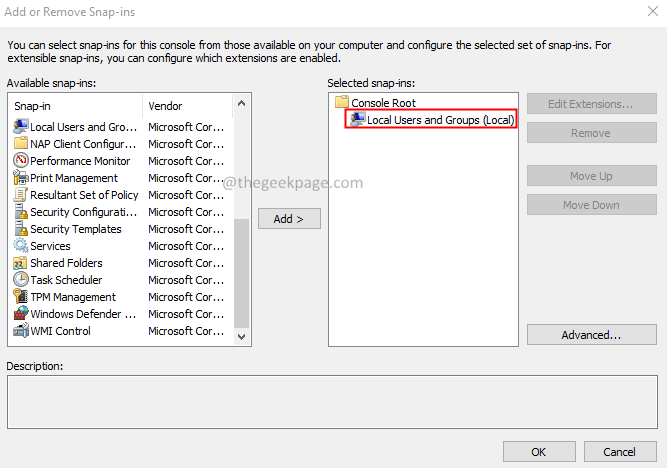
10. Kliknij na Lokalni użytkownicy i grupy po lewej stronie.
11. Teraz kliknij Użytkownicy folder po prawej stronie.
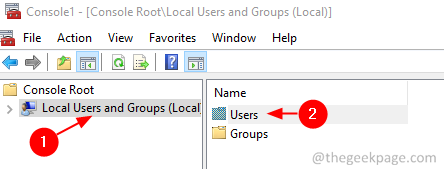
12. Kliknij na Akcja i wybierz Nowy użytkownik.
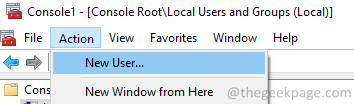
13. w Nowy użytkownik w oknie, które się otworzy, wprowadź dane uwierzytelniające i kliknij Tworzyć przycisk.
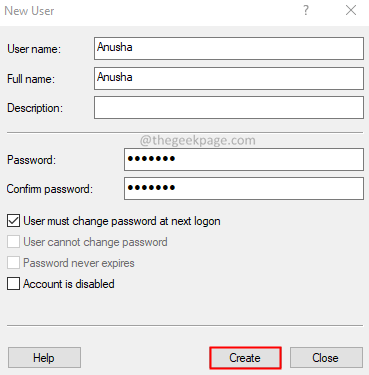
14. Na koniec uruchom ponownie system.
Poprawka 3: Wyloguj się i zaloguj do systemu.
Ta prosta poprawka pomogła niektórym użytkownikom.
1. Przytrzymaj klawisze Ctrl+Shift+Usuń
2. Na ekranie wybierz Wyloguj się.
3. Zaloguj się ponownie i sprawdź, czy problem ustąpił.
Rozwiązanie 4: Odłącz konto Microsoft Live i przełącz się z powrotem do niego.
Jeśli zalogowałeś się do systemu przy użyciu swojego konta Microsoft, spróbuj je odłączyć, a następnie spróbuj zalogować się ponownie.
1. Korzystanie z klawiszy Wygraj+R, otworzyć Uruchomić dialog.
2. Rodzaj ms-ustawienia: e-mailikonta i naciśnij Wchodzić.
3. Wyloguj się z konta Microsoft.
4. Utwórz konto użytkownika lokalnego. Aby uzyskać więcej informacji, zapoznaj się z linkiem, Jak utworzyć lokalne konto Windows 10
5. Uruchom ponownie system.
6. Zaloguj się z lokalnego konta użytkownika.
7. Teraz wróć do konta Microsoft.
8. Ponownie uruchom system ponownie.
To wszystko.
Mamy nadzieję, że ten artykuł był pouczający. Dziękuję za przeczytanie.
Uprzejmie skomentuj i daj nam znać, czy ta poprawka Ci pomogła.